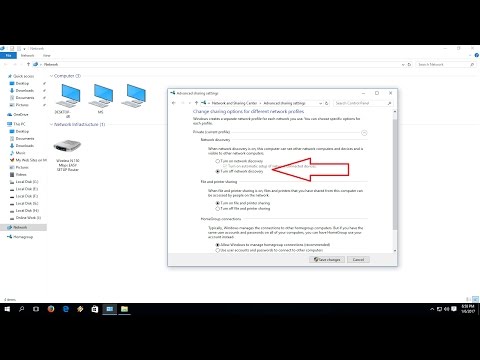Att dölja ditt trådlösa nätverk är en av de bästa sakerna du kan göra för att öka säkerheten för ditt hemnätverk. Det gör det mycket svårare för människor att ta bort din WiFi och gör det också svårare för hackare att komma åt ditt system och stjäla viktig information. Särskilt om du bor i ett lägenhetskomplex är det viktigt att tänka på att säkra ditt trådlösa nätverk.
Steg

Steg 1. Förstå hur människor kan hitta och komma åt ditt trådlösa nätverk
Varje trådlöst nätverk har ett SSID (Service Set Identifier). SSID är en sekvens av tecken, med max 32 tecken, som unikt markerar ditt trådlösa nätverk. Tänk på det som ditt nätverks namn. Som standard kommer de flesta system att sända detta SSID för att göra det lättare för dig att hitta och använda. Men detta låter också personer med ondskefulla avsikter få tillgång till ditt nätverk.
- SSID är vad du faktiskt kommer att dölja när processen är klar.
- Om du någonsin har tillgång till ett trådlöst nätverk på en restaurang eller ett kafé har du använt ett SSID. På många restauranger eller kaféer kommer SSID att vara namnet på platsen.

Steg 2. Ange routerns IP -adress i webbläsarens adressfält
Om du aldrig har loggat in på din router tidigare måste du först ange vår routers IP -adress. Standardadressen för nästan alla system är "192.168.1.1." För att logga in på din router anger du den här adressen i din webbläsare när du är ansluten till ditt nätverk.
- Om ovanstående adress inte tar dig till en sida som uppmanar dig att ange inloggningsuppgifter, se din routers manual. Du kan också försöka titta på etiketten på din router som innehåller information som nätverksnyckel, SSID och krypteringsnyckel. Denna etikett finns vanligtvis längst ner på de flesta routrar.
- Du kan också kontrollera den här sidan för vanliga IP -adresser. En av dessa kommer troligen att ta dig till din router -inloggningssida när den skrivs in i webbläsarens adressfält.

Steg 3. Ange din inloggningsinformation för att komma åt kontrollpanelen
Om du har angett rätt IP -adress uppmanas du att logga in med ett användarnamn och lösenord. Förhoppningsvis har du ställt in detta till något annat än standard. Om inte, se din routers manual för standard användarnamn och inloggningsinformation.
Om du aldrig har anpassat inloggningsinformationen är det troligt att användarnamnet är "admin" och lösenordet är tomt. Var noga med att ändra detta någon gång för att öka nätverkets säkerhet

Steg 4. Nu när du är i ditt nätverks kontrollpanel väljer du "Hemnätverk/Trådlöst nätverk/WLAN eller liknande alternativ
Detta kommer att vara den del av kontrollpanelen som låter dig ändra vissa standardinställningar för ditt nätverk.
Klicka på alternativet låter dig konfigurera nätverket. Denna knapp kan säga "Konfigurera" eller "Ändra" eller något liknande

Steg 5. Avmarkera alla alternativ som säger "Broadcast Network Name
"Alternativet kan säga" Dölj SSID. "Om du gör den här ändringen kommer din webbläsare att inte automatiskt sända sitt namn till någon med en WiFi -kompatibel enhet. Vet dock att alla som du vill ansluta till ditt nätverk nu måste logga in nätverkets namn i deras enhet.

Steg 6. Överväg dessa ytterligare alternativ för att öka din webbläsares säkerhet
Om du försöker göra ditt nätverk osynligt är du troligtvis orolig för personer som kommer åt ditt nätverk. Att dölja ditt nätverks SSID hjälper inte så mycket. Hackare kan fortfarande fånga upp radiovågorna som ständigt skickas ut från din router och får åtkomst till ditt nätverk. Gör dessa ändringar i samma del av kontrollpanelen där du gömde ditt SSID:
- Aktivera MAC -filtrering. MAC -adresser (Media Access Control) är identifierare som alla WiFi -kompatibla enheter bär. Om du aktiverar MAC -filtrering måste du manuellt ange vilka adresser som har åtkomst till ditt trådlösa nätverk. För att ta reda på vad din enhets MAC -adress är, läs vår artikel om hur du hittar din MAC -adress.
-
Aktivera WPA2 -kryptering. WPA2 -kryptering är ett av de bästa sätten att öka nätverkets säkerhet. Navigera till säkerhetsdelen på nätverkets kontrollpanel. Välj WPA2 från en rullgardinsmeny eller alternativlista. Du kommer att uppmanas att ange en PSK (Fördelad nyckel). Det här är nyckeln som alla enheter som ansluter till ditt nätverk måste ange innan de kan komma åt nätverket. Förvara det på ett säkert ställe och försök att göra det så länge som möjligt.
Observera att äldre routrar (före 2007) inte kommer att ha WPA2-funktioner

Steg 7. Klicka på "Apply" eller en liknande knapp
Dina nätverksändringar har nu ändrats.